4 công cụ trực tuyến bạn nên thử tạo nền ảnh màu đen
Ngày nay, nhiều người muốn làm cho nền ảnh của họ màu đen để trình bày tốt hơn, đặc biệt nếu bạn đang khám phá một phong cách hoặc thể loại nhiếp ảnh mới. Nhiều người sẽ nghĩ rằng bạn chỉ có thể cắt chân dung của mình ra và ghép vào một lớp ảnh đen khác. Trên thực tế, có một cách dễ dàng hơn để xóa phông nền để làm cho nền ảnh bị đen, và bài viết này sẽ giới thiệu 4 công cụ giúp bạn làm điều đó.
4 Cách Làm Ảnh Nền Đen
Đặt nền ảnh màu đen làm nổi bật chủ thể trong ảnh. Vì vậy, cần phải có một công cụ có thể giúp bạn áp dụng hiệu quả màu sắc phù hợp và lưu hình ảnh với chất lượng tốt. Tìm trình chỉnh sửa ảnh tốt nhất trong danh sách năm trình chỉnh sửa ảnh nền đen hàng đầu.
1. AnyRec Miễn phí Nền Remover Trực tuyến
Một công cụ trực tuyến cung cấp các tính năng chỉnh sửa ảnh miễn phí. Nó cho phép bạn tạo nền đen cho ảnh và xóa các hình mờ, biểu trưng và các đối tượng không mong muốn. Với sự hỗ trợ của công cụ xóa nền AI, nó nhanh chóng phát hiện chủ thể của hình ảnh và loại bỏ nền, cho phép chỉnh sửa. Bạn có thể áp dụng một màu đơn giản từ bảng màu có sẵn. Hơn nữa, bạn có thể xóa nền thừa với sự trợ giúp của công cụ Erase để bạn có thể hoàn thiện nền ảnh đen. Sử dụng AnyRec Free Background Remover Online trên Windows hoặc macOS!
Đặc trưng:
◆ Loại bỏ nền miễn phí tự động lưu chủ thể của hình ảnh để chỉnh sửa thêm.
◆ Không áp dụng hình mờ cho hình ảnh đầu ra như JPEG và PNG mà không cần đăng ký.
◆ Cho phép người dùng di chuyển hoặc thu phóng hình ảnh chính xác hơn trong việc loại bỏ nền thừa.
◆ 100% an toàn để sử dụng làm công cụ xóa tệp đầu ra sau khi người dùng lưu vào thiết bị.
Cách tạo nền ảnh đen với AnyRec Free Background Remover Online:
Bước 1.Chuyến thăm AnyRec Miễn phí Nền Remover Trực tuyến trên bất kỳ trình duyệt nào. Nhấp vào nút "Tải hình ảnh lên" để nhập tệp từ thiết bị của bạn. Bạn cũng có thể kéo thả hình ảnh vào giao diện của công cụ trực tuyến. Đợi ảnh được tải lên thành công vì nó đã tự động phát hiện đối tượng.
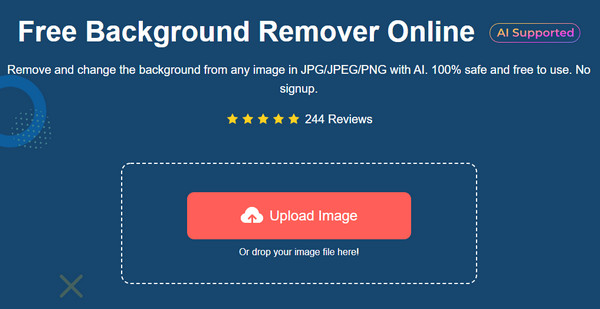
Bước 2.Bạn sẽ thấy sự so sánh song song giữa bản gốc và đầu ra từ cửa sổ. Nếu bạn thấy một số nền thừa, hãy nhấp vào nút "Xóa". Thay đổi kích thước cọ từ tham số "Kích thước cọ" thành kích thước điểm cọ mong muốn.
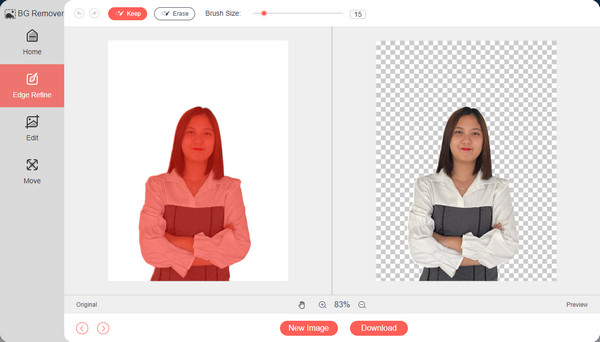
Bước 3.Nhấp vào nút "Chỉnh sửa" và chọn nền đen. Bạn có thể cắt hình ảnh bằng cách nhấp vào nút "Cắt" hoặc xoay hình ảnh theo góc mong muốn. Sau khi hoàn tất, hãy nhấp vào nút Tải xuống để lưu hình ảnh vào một thư mục. Nhấp vào nút "Hình ảnh mới" để chỉnh sửa ảnh khác và tải tệp lên.
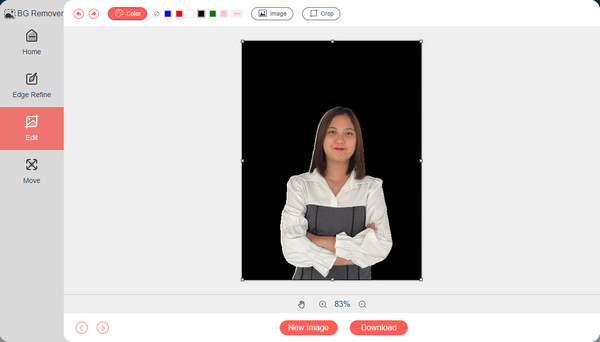
2. Picsart
Công cụ được đề xuất tiếp theo để làm cho nền đen là Picsart. Công cụ trực tuyến hỗ trợ chỉnh sửa ảnh cho mục đích kinh doanh, công việc hoặc giải trí. Bạn có thể tải lên hình ảnh ở định dạng như PNG hoặc JPG. Ngoài ra, bạn có thể chọn các chủ đề nền phong cách khác nhau để áp dụng hoặc thêm các yếu tố như văn bản, hình dán và bố cục. Thật không may, Picsart chỉ có thể xóa và chỉnh sửa nền nếu bạn đăng ký bằng tài khoản.
Cách tạo nền đen với Picsart:
Bước 1.Truy cập trang web Picsart và nhấp vào nút "Tải lên". Bạn sẽ cần phải đăng ký bằng tài khoản Google hoặc Facebook. Sau đó, bạn có thể sử dụng các tính năng khác để chỉnh sửa ảnh.
Bước 2.Khi bạn đã nhập hình ảnh muốn chỉnh sửa, hãy nhấp vào nút "Xóa BG" ở menu trên cùng. Đợi quá trình hoàn tất vì nó sẽ tự động xóa nền cho bạn.
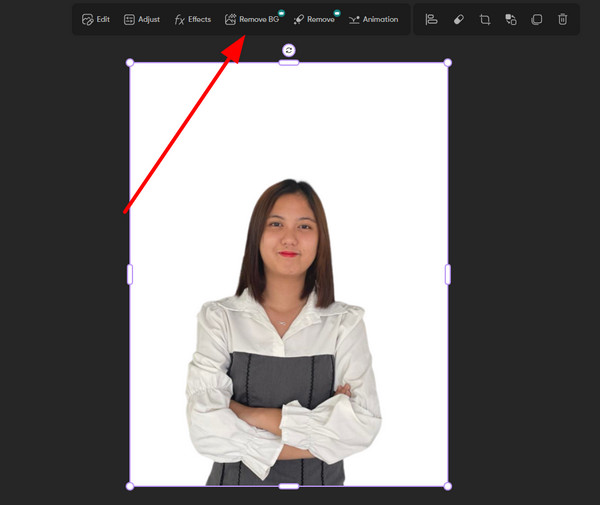
3. XóaBG
Một công cụ trực tuyến khác tạo nền ảnh đen là RemoveBG. Nó miễn phí và dễ sử dụng, đồng thời cung cấp rất nhiều thiết kế để dán làm nền của bạn. RemoveBG có thể phát hiện chủ thể của bức ảnh và nó có thể xóa phông nền một cách chính xác. Bạn có thể sử dụng tính năng Xóa / Khôi phục nếu bạn mắc lỗi trong khi chỉnh sửa. Vấn đề duy nhất với công cụ trực tuyến là quá trình tải xuống chậm.
Cách tạo nền đen với RemoveBG:
Bước 1.Nhấp vào nút "Tải hình ảnh lên" từ trang web RemoveBG. Một phương pháp tải lên khác mà bạn có thể sử dụng là dán URL hình ảnh. Sau đó chương trình sẽ tự động xóa nền.
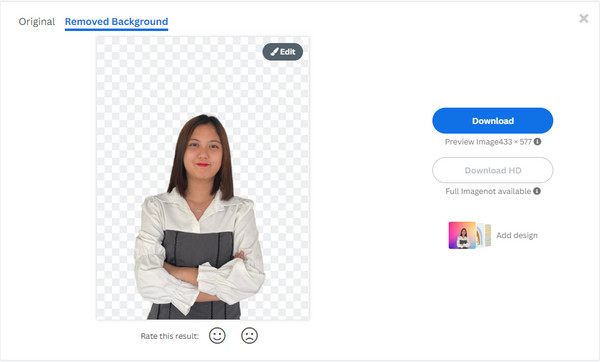
Bước 2.Bấm vào nút "Chỉnh sửa" để chọn nền ảnh. Vào phần Color chọn màu đen. Bạn cũng có thể khám phá các hình nền khác và chọn các tùy chọn làm mờ khác nhau.
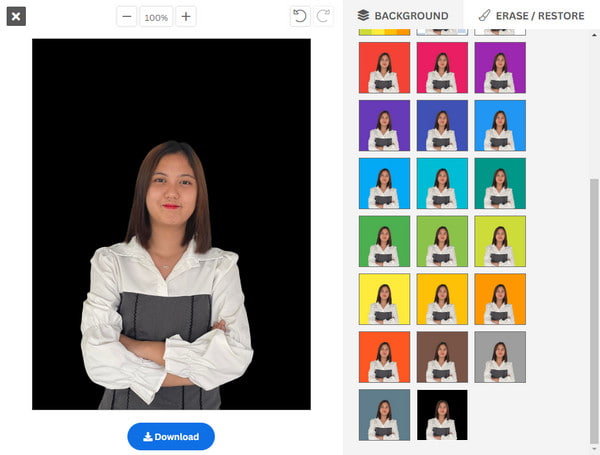
Bước 3.Sau đó, nhấp vào nút Tải xuống để lưu các thay đổi. Sau đó, tệp đầu ra sẽ bị xóa sau 60 phút.
4. Adobe Express
Nó nổi tiếng với công cụ photoshop tuyệt vời; Adobe Express cung cấp dịch vụ miễn phí để làm cho nền ảnh có màu đen. Mặc dù nó yêu cầu bạn đăng nhập bằng tài khoản Google, nhưng không yêu cầu bản dùng thử miễn phí hoặc thẻ tín dụng. Công cụ trực tuyến bao gồm các tính năng chuyên nghiệp, bao gồm bộ lọc, hình dạng, hình nền, v.v. Hơn nữa, bạn có thể tải xuống hình ảnh hoặc chia sẻ trực tiếp hình ảnh mới của bạn qua email hoặc mạng xã hội.
Cách tạo nền đen với Adobe Express:
Bước 1.Đi tới Adobe Express và nhấp vào nút "Tải ảnh của bạn lên"; sau đó, bạn sẽ được chuyển hướng đến một trang web khác. Bạn sẽ cần nhấp lại vào nút "Tải lên hình ảnh" và chọn ảnh từ thiết bị của mình.
Bước 2.Sau đó, nhấp vào nút "Tùy chỉnh" để chỉnh sửa tệp hình ảnh. Adobe sau đó sẽ yêu cầu bạn đăng ký tài khoản. Sau khi giải quyết xong, bạn sẽ có quyền truy cập vào trang Chỉnh sửa.
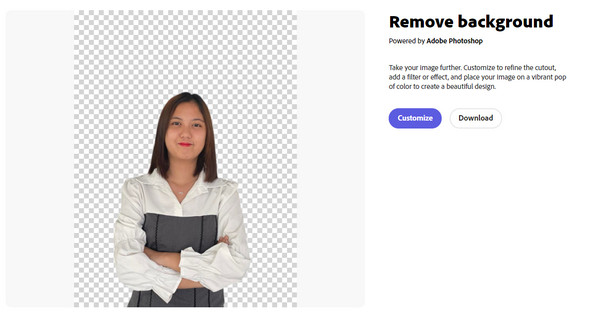
Bước 3.Nhấp vào nền trống để chỉnh sửa nó. Nhấp vào nút "Chọn màu đồng nhất", sau đó di chuyển con trỏ đến phần tối nhất của bảng màu. Nhấp vào chủ đề của hình ảnh để phóng to, di chuyển và chỉnh sửa. Cuối cùng, nhấp vào nút "Tải xuống" để lưu tất cả các thay đổi.
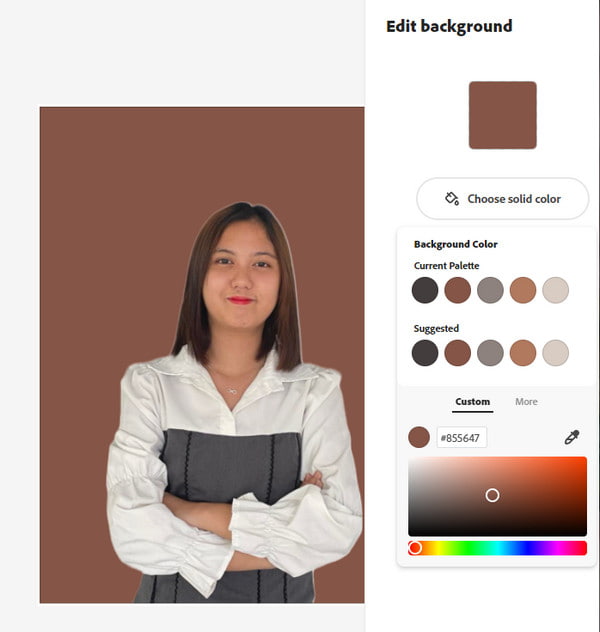
Đọc thêm
Các câu hỏi thường gặp về Làm ảnh nền đen
-
Tôi có thể chụp ảnh với nền đen bằng iOS không?
Đúng. Mở Máy ảnh ứng dụng trên iPhone của bạn. Nhấn vào nút Chân dung rồi chọn Ánh sáng sân khấu Mono. Lấy nét vào đối tượng bạn muốn chụp, sau đó nhấn vào nút Chụp.
-
Làm cho nền ảnh bị đen có làm giảm chất lượng ảnh chụp không?
Nó phụ thuộc vào trình chỉnh sửa ảnh mà bạn sử dụng. Tất nhiên, một người chuyên nghiệp hơn có thể mang lại cho bạn đầu ra chất lượng cao với phần cắt rõ ràng từ hình ảnh gốc. Và một số công cụ cũng có nâng cao chất lượng hình ảnh hàm số. Các công cụ trực tuyến tốt nhất mà bạn có thể dựa vào để có được những bức ảnh được chỉnh sửa xuất sắc là AnyRec Miễn phí Nền Remover Trực tuyến, Adobe Express và những người khác.
-
Tôi có thể khôi phục ảnh gốc khi có nền khác không?
Thật không may, không có cách nào để hoàn nguyên hoặc khôi phục ảnh gốc khỏi nền đen. Vì vậy, điều tốt nhất nên làm là tạo một bản sao của một hình ảnh để giữ nguyên bản gốc.
Phần kết luận
Bây giờ bạn có thể tạo ảnh với nền đen, bạn có thể nhấn mạnh thành công đối tượng của mình trong ảnh. Đừng quên sử dụng một công cụ trực tuyến chuyên nghiệp như AnyRec Free Background Remover Online để chỉnh sửa chính xác hình ảnh với chất lượng tốt. Truy cập trang web ngay hôm nay!
 Tìm các công cụ mở rộng hình ảnh tốt nhất để thay đổi kích thước video với chất lượng cao
Tìm các công cụ mở rộng hình ảnh tốt nhất để thay đổi kích thước video với chất lượng cao